Kako nastaviti skriti kazalec pri vnosu podatkov v sistemu Windows 10/11

Vas moti situacija, ko se kazalec miške med tipkanjem pojavi v besedilnem polju?
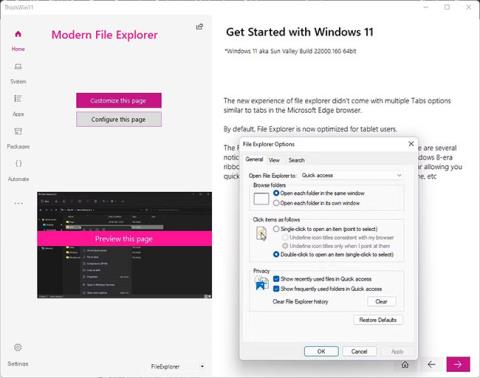
Microsoft je v sistem Windows 11 prinesel veliko priročnih sprememb uporabniškega vmesnika (UI) . Ko nadgradite na Windows 11 , boste dobili popolnoma nov meni Start, preoblikovano opravilno vrstico in sodoben raziskovalec datotek. Čeprav mnogi uporabniki pozdravljajo izboljšano zasnovo sistema Windows 11, je še vedno veliko tistih, ki niso ljubitelji novega uporabniškega vmesnika.
Če ste eden tistih uporabnikov, ki jih Microsoftova strategija oblikovanja za Windows 11 ne prepriča, potem obstajajo popolne rešitve za vas. Na srečo je na voljo veliko aplikacij, ki vam omogočajo spreminjanje različnih vidikov sistema Windows 11; Z eno od teh aplikacij lahko prilagodite vse, od sloga ure do menija Start.
Tukaj so najboljše aplikacije, s katerimi lahko prilagodite videz in občutek sistema Windows 11.
1. ThisIsWin11
ThisIsWin11 je najboljše neuradno orodje za prilagajanje za Windows 11. Omogoča različne možnosti prilagajanja in je dobro tudi pri odstranjevanju nepotrebne napihnjene programske opreme. Orodje za prilagajanje je bilo prej na voljo za Windows 10, zdaj pa je posodobljeno, da je združljivo z Windows 11.
V ThisIsWin11 je 5 glavnih orodij; Načina Presenter in PumpedApp vam omogočata, da konfigurirate Windows 11 točno tako, kot želite. Kickassbloat in paketi vam omogočajo, da odstranite razpihnjeno programsko opremo, vnaprej nameščene aplikacije in upravljate druge aplikacije Windows 11. PowerUI lahko uporabite tudi za avtomatizacijo opravil v sistemu Windows 11 z lupino PowerShell .
S ThisIsWin11 lahko prilagodite veliko stvari in celo odstranite Microsoft OneDrive in Cortano.
Če želite preizkusiti ThisIsWin11, ga lahko brezplačno prenesete prek repozitorija Github. Skratka, to je fenomenalno orodje, ki ga lahko uporabite za boljše delovanje vašega računalnika z operacijskim sistemom Windows 11.
2. Start11 (plačano)
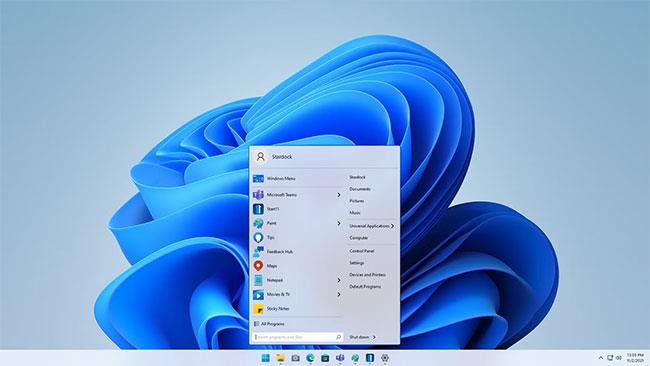
Start11 iz Stardocka je orodje za prilagajanje, ki uporabnike vrne k temu, kar jim je všeč pri sistemu Windows. Meni Start v sistemu Windows 11 je zagotovo najpomembnejša nadgradnja, a s programom Start11 se lahko odločite, da ga zamenjate s klasičnimi postavitvami menija Start v sistemih Windows 7, 8 in celo 10. Poleg tega lahko izberete novo in sodobno različico klasični meni Start.
To še ni vse; Start11 prav tako omogoča prenos vsega, kar vam je bilo všeč pri opravilni vrstici prej, v Windows 11. To vključuje možnost prestavljanja opravilne vrstice na vrhu ali dnu, prilagoditev barve Taskar, motnosti in prosojnosti in celo obnovitev klasičnega kontekstnega menija opravilne vrstice. Razmik med ikonami mreže lahko celo prilagodite tako, da ustreza vašemu edinstvenemu poteku dela.
3. Zaobljena TB
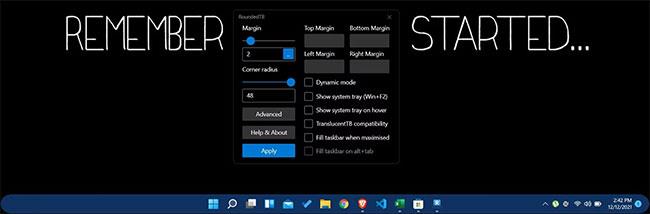
RoundedTB je neverjetno orodje za prilagajanje za Windows 11, nove posodobitve pa so ga še izboljšale. Aplikacija se osredotoča na prilagajanje opravilne vrstice z možnostmi dodajanja zaobljenih vogalov, robov in razdelitve na različne segmente, da dobite lepšo opravilno vrstico.
RoundedTB obstaja že od sistema Windows 10, vendar je zaradi najnovejših posodobitev v določenih situacijah bolj naraven, tako da se znatno poveča prostor na robovih zaslona.
Največja prednost RoundedTB je, da je na voljo brezplačno v trgovini Microsoft Store in deluje brez kakršnih koli trajnih sistemskih sprememb ali spreminjanja sistemskih datotek.
4. Datoteke
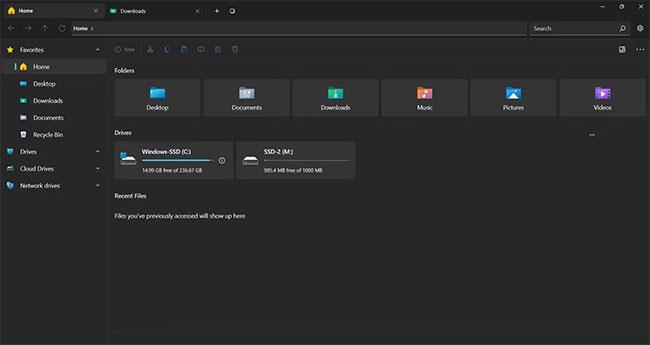
Raziskovalec datotek je bil preoblikovan v sistemu Windows 11, vendar ni idealen. Files je aplikacija za upravljanje datotek UWP za Windows 11, ki v bistvu nadomešča privzeti File Explorer. Po njem je enostavno krmariti in ima intuitivno zasnovo, ki daje bolj sodoben in kompakten občutek.
Files je zmogljiv upravitelj datotek, ki ima vmesnik z zavihki, ki omogoča odpiranje različnih map v več zavihkih; Zasnova z zavihki, podobna Google Chromu ali drugim spletnim brskalnikom. Poleg tega lahko popolnoma prilagodite stransko vrstico z želenimi mapami. Datoteke imajo tudi možnost prilagajanja videza in občutka, kar pomeni, da lahko izberete temo po meri, ki ustreza vaši estetiki, ali uporabite čudovit vnaprej nameščen temni način, da naredite stvari še bolj zabavne.
To še ni vse; Datoteke imajo celo kontekstni meni, ki je veliko bolj intuitiven in izpopolnjen od privzetega sistema. Datoteke lahko brezplačno prenesete prek trgovine Microsoft Store.
5. BeWidgets
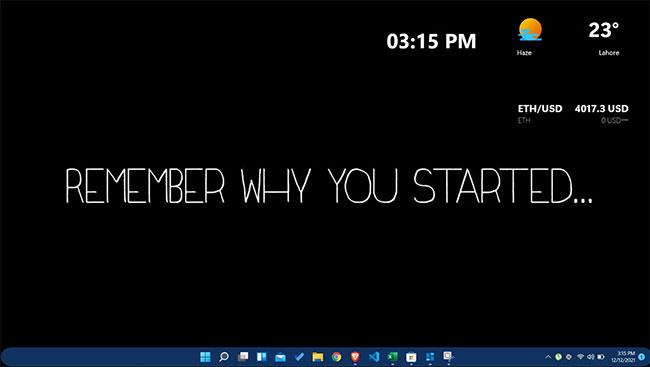
Če ste ljubitelj pripomočkov, potem je BeWidgets aplikacija, ki jo potrebujete v sistemu Windows 11. BeWidgets vam omogoča ustvarjanje povsem prilagodljivih prilagojenih pripomočkov za vaše namizje. Microsoft je sistemu Windows 11 dodal ploščo Widgets, vendar to ni tisto, kar so mnogi uporabniki pričakovali.
Z BeWidgets lahko dodate vreme, čas, borze, kriptovalute in celo prilagojene bližnjice do aplikacij. Zaradi tega je vaše namizje praktično, prilagojeno in edinstveno. Kar ga naredi še toliko boljšega, je, da ima vmesnik, ki je zelo enostaven za uporabo in ki lahko koristi vsem.
Razvijalci BeWidgets nameravajo dodati glasbeni pripomoček, ki lahko nadzoruje Spotify in drugo medijsko vsebino, pripomočke za podporo brskalnika, vire RSS in besedilo. BeWidgets lahko brezplačno prenesete iz trgovine Microsoft Store.
6. živo ozadje
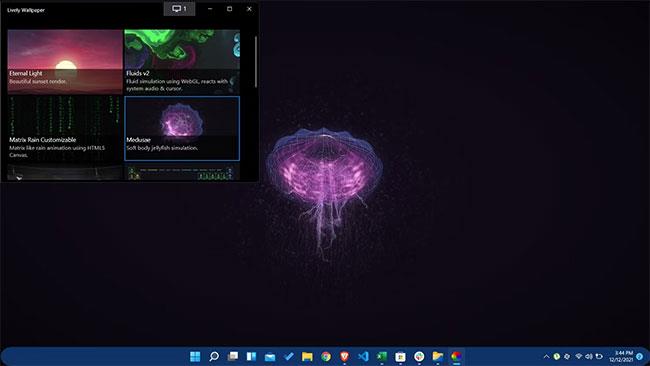
Windows 11 ima nekaj precej odličnih ozadij, vendar lahko sčasoma postanejo precej dolgočasna. Če ste nekdo, ki vam je všeč malo več okusa na vašem zaslonu, priporočamo, da prenesete Lively Wallpaper, ki je brezplačno na voljo v trgovini Microsoft Store.
Lively Wallpaper ni navadna aplikacija za ozadje; je zelo edinstven in omogoča uporabnikom sistema Windows 11, da videoposnetke, spletna mesta in GIF-e nastavijo kot ozadje . Dodate lahko celo živa ozadja, da izboljšate splošen občutek namizja.
Poleg tega, ko izberete ozadje, ki vam je všeč, ga lahko prilagodite svojemu estetskemu okusu. V le nekaj klikih lahko spremenite svetlost, hitrost, stopnjo povečave, barvo prekrivanja itd.
Windows 11 je odličen, vendar obstaja še veliko stvari, ki jih uporabniki želijo spremeniti. Meni Start, opravilna vrstica, raziskovalec datotek in ozadje so nekatere od mnogih stvari, ki jih lahko prilagodite v sistemu Windows 11 . V sistemu Windows 11 lahko celo prilagodite uro sistemske vrstice, da ustreza vašemu slogu.
Vas moti situacija, ko se kazalec miške med tipkanjem pojavi v besedilnem polju?
Medtem ko Discord večino časa deluje gladko, lahko občasno naletite na težavo, ki vam povzroči glavobol, ko poskušate ugotoviti, kako jo rešiti.
Če ne uporabljate Pripovedovalca ali želite uporabiti drugo aplikacijo, jo lahko preprosto izklopite ali onemogočite.
Windows je opremljen s temno temo, ki izboljša splošno estetiko sistema. Vendar je ta možnost omejena in morda ne vpliva na nekatere aplikacije.
Medtem ko čakate, da Microsoft uradno uvede Copilot v Windows 10, lahko to storitev klepetalnega robota AI izkusite že zgodaj z uporabo orodij tretjih oseb, kot je ViveTool.
Podnapisi v živo pomagajo vsem, vključno s tistimi, ki so gluhi ali naglušni, bolje razumeti zvok z ogledom napisov povedanega.
Ta priročnik vam bo pokazal, kako v celoti ponastaviti komponente in pravilnike storitve Windows Update na privzete v sistemu Windows 11.
Vaš Windows 11 poroča o napaki, ker ne prejema dovolj RAM-a, primanjkuje RAM-a, medtem ko je RAM naprave še vedno na voljo. Ta članek vam bo pomagal hitro rešiti to situacijo.
Številni uporabniki imajo težave pri namestitvi orodja za urejanje videa Clipchamp prek trgovine Microsoft Store. Če imate isto težavo in želite namestiti in preizkusiti to brezplačno orodje za urejanje videa, ne skrbite!
Gigabyte postane naslednji proizvajalec računalniških komponent, ki je objavil seznam modelov matičnih plošč, ki podpirajo združljivost in brezhibno nadgradnjo na Windows 11.
Pogosta težava med temi je, da potem, ko omogočite Hyper-V v sistemu Windows 11, ni mogoče zagnati na zaklenjenem zaslonu.
Gonilniki strojne opreme v računalniku se uporabljajo za komunikacijo strojne opreme z operacijskim sistemom.
Lokalna varnostna politika je zmogljiva funkcija sistema Windows, ki vam omogoča nadzor varnosti računalnikov v lokalnem omrežju.
Paint Cocreator je funkcija, vdelana v aplikacijo Microsoft Paint. Ustvari lahko več različic slik z uporabo DALL-E, slikovnega sistema AI, ki temelji na vnosu besedila, ki ga zagotovite.
Ne glede na to, ali želite vaditi govor, obvladati tuji jezik ali ustvariti podcast, je snemanje zvoka v računalniku z operacijskim sistemom Windows 11 preprost postopek.
Varčevanje z baterijo je ena od uporabnih vgrajenih funkcij sistema Windows 11.
V nekaterih primerih boste morali znova zagnati računalnik z operacijskim sistemom Windows 11, da odpravite težave, namestite posodobitve, dokončate postopek namestitve ali izvedete nekatera druga potrebna opravila.
Ustvarjanje načrta porabe energije po meri za vas morda ni neobičajno, če Windows uporabljate že več let. Toda ali ste vedeli, da lahko uvozite in izvozite načrte porabe energije v sistemu Windows?
Z varnostno funkcijo, imenovano Dynamic Lock, lahko enostavno nastavite svoj računalnik, da se samodejno varno zaklene, ko zapustite delovno mesto, ne da bi morali popolnoma zaustaviti sistem.
Windows 11 je opremljen z napredno nastavitvijo, imenovano Hardware Accelerated GPE Scheduling, ki lahko poveča zmogljivost igranja iger in videa z optimizacijo moči GPE na osebnem računalniku.
Način kioska v sistemu Windows 10 je način samo za uporabo ene aplikacije ali dostop do samo 1 spletnega mesta z gostujočimi uporabniki.
Ta vodnik vam bo pokazal, kako spremenite ali obnovite privzeto lokacijo mape Camera Roll v sistemu Windows 10.
Urejanje datoteke gostiteljev lahko povzroči, da ne morete dostopati do interneta, če datoteka ni pravilno spremenjena. Naslednji članek vas bo vodil pri urejanju datoteke gostiteljev v sistemu Windows 10.
Če zmanjšate velikost in kapaciteto fotografij, jih boste lažje delili ali pošiljali komurkoli. Zlasti v sistemu Windows 10 lahko z nekaj preprostimi koraki množično spreminjate velikost fotografij.
Če vam zaradi varnosti ali zasebnosti ni treba prikazati nedavno obiskanih predmetov in mest, jih lahko preprosto izklopite.
Microsoft je pravkar izdal Windows 10 Anniversary Update s številnimi izboljšavami in novimi funkcijami. V tej novi posodobitvi boste videli veliko sprememb. Od podpore za pisalo Windows Ink do podpore za razširitev brskalnika Microsoft Edge, meni Start in Cortana sta bila prav tako bistveno izboljšana.
Eno mesto za nadzor številnih operacij neposredno na sistemski vrstici.
V operacijskem sistemu Windows 10 lahko prenesete in namestite predloge pravilnika skupine za upravljanje nastavitev Microsoft Edge in ta vodnik vam bo pokazal postopek.
Temni način je vmesnik s temnim ozadjem v sistemu Windows 10, ki računalniku pomaga varčevati z energijo baterije in zmanjša vpliv na oči uporabnika.
Opravilna vrstica ima omejen prostor in če redno delate z več aplikacijami, vam lahko hitro zmanjka prostora, da bi lahko pripeli več priljubljenih aplikacij.




























